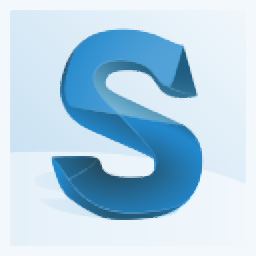
autodesk structural bridge design 2022(桥梁设计)
附安装教程- 软件大小:425.0 MB
- 更新日期:2021-05-06 13:46
- 软件语言:英文
- 软件类别:3D/CAD软件
- 软件授权:修改版
- 软件官网:待审核
- 适用平台:WinXP, Win7, Win8, Win10, WinAll
- 软件厂商:

软件介绍 人气软件 下载地址
structural bridge design
2022提供桥梁设计功能,可以通过这款软件设计梁、设计结构、设计板、分析应力,您可以将建筑模型加载到软件分析,也可以直接创建桥梁结构,可以使用3D对象渲染查看完善的分析模型,这使用户可以检查模型的结构完整性,渲染的3D对象包括梁单元,有限元,支撑,梁释放和后张筋,渲染特征包括例如裂开的梁截面,分阶段施工和空洞截面,支持3D,2D或线框视图模式查看对象,所选对象可以是梁或有限元,支撑或释放,支持对象配色方案,可以通过子模型,属性,弹性或成员为模型着色,设计功能还是非常多的,如果您需要设计桥梁就下载structural
bridge design 2022!
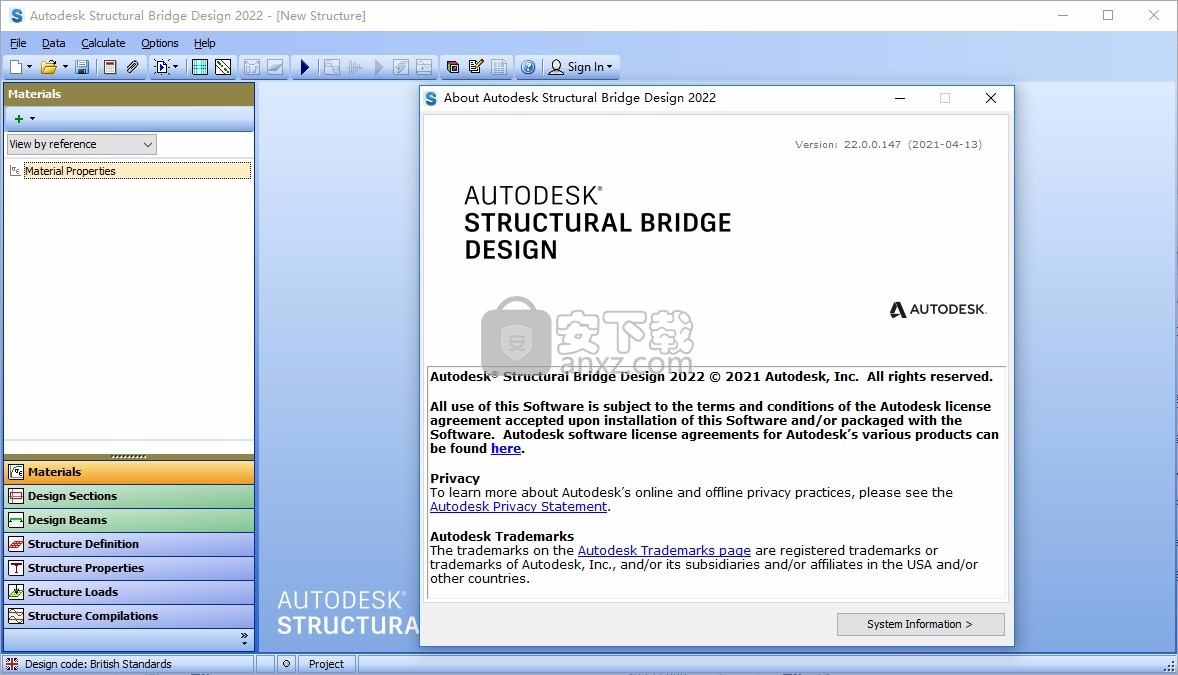
软件功能
Autodesk®Structural Bridge Design 2022是一套完整的设计部分,设计梁和结构分析模块,它们集成到一个产品中,为使用线梁,格栅,框架分析和有限元分析和设计桥梁结构提供了非常强大的工具和技术
“结构桥设计”方法的设计和分析有四个主要组成部分:
一、材料
在创建任何“设计节”或“设计梁”之前,必须定义要在设计过程中使用的材料属性。 材料属性充分描述了材料类型的行为,例如应力-应变关系。
根据所选的设计规范,混凝土,钢筋,预应力钢和结构钢有多种材料类型,以及用户定义的类型。 在创建预张紧的预应力梁时,必须先定义混凝土,钢筋和预应力股的材料,然后再继续定义梁。 通常定义不止一种混凝土性质(一种用于预制,一种用于现场)。
二、设计部分
复杂的截面由任意形状的单个2D元素构成,可以将其合并或合并。将材料分配给元素。可以将钢筋,筋,初始应变和荷载工况添加到截面中。
可以在设计部分执行以下设计检查和分析:
计算绕质心x-y轴和主轴的横截面的截面属性。
使用普兰特尔的膜类比来计算横截面的扭转常数“ C”。
计算截面内的应变曲线和相应的应力,这些截面受轴向载荷和双轴弯曲力矩的任意组合。
计算一个截面的最大载荷能力,轴向载荷或单独弯曲或与其他指定的轴向载荷和双轴弯曲力矩一起弯曲时。
在指定的可承受载荷下计算截面周围的最大裂缝宽度。
计算温度引起的应力影响。
计算最小的钢筋以满足早期的热裂纹要求。
可以对多阶段构造进行建模。来自一个施工阶段的结果的应变平面作为初始应变输入到下一施工阶段分析。
计算弯曲和轴向作用的相互作用曲线。
计算弯矩曲率曲线。
该程序包括一个数据库,该数据库存储标准的桥梁截面和其他形状以快速定义截面。
三、设计梁
有四种设计梁类型,可以对其进行分析和代码检查:
1、符合BS5400第3部分(2000)和第5部分(DMRB版本)的钢/混凝土复合桥梁。
2、符合BS5400第4部分的预张预应力桥梁。
3、符合BS5400第4部分的钢筋混凝土桥梁。
4、符合BS 5400第4部分的后张预应力桥梁。
每个光束由一个或多个可沿跨度变化的部分定义。
沿跨度放置诸如横向腹板加劲肋,横向约束,抗剪栓钉等特征。
可以将钢筋放置在截面内,并在跨距的位置处进行缩减。
各种荷载工况的荷载效果可以手动输入,也可以从“结构分析”中自动获得。
容量检查是在默认情况下进行的,并且用户定义的范围沿范围并以图形方式显示。
还可以在这些位置执行其他代码验证,其结果可以“计算样式”打印出来,以包含在用户报告中。
四、结构
有两种分析结构类型可以提供多种结构解决方案,从简单的线梁和门框到复杂的三维壳体有限元结构。
线束-线束对于全局和初步分析很有用。没有考虑轴向,扭转或平面外的影响,因此该类型不适用于弯曲或高度偏斜的结构。
精细分析-先进的框架,格栅和有限元分析。
结构几何图形是使用“实际”对象(例如布置线条,行车道等)而不是“虚构”对象(例如节点和元素)以图形方式定义的。
使用我们的DXF / DWG界面,可以将复杂的几何图形导出到AutoCAD或从中导入。
可以使用“设计截面”和“设计梁”定义结构组件,以便自动计算和分配复杂的特性。
可以针对BD / 37,BD / 21,BD / 86和BS5400铁路负载生成最佳的车辆负载模式。
设计梁可以轻松地将分析结果用于代码检查。
有许多高级分析功能,例如:
包含梁/壳单元并具有复合结果的虚拟构件。
板的钢筋弯矩计算(Wood / Armer和Denton / Burgoyne方法)。
提起支撑和仅拉伸/压缩构件(非线性分析)。
考虑到预应力的所有损失,应用具有复杂轮廓的预应力筋可提供相应的载荷效果。
分阶段施工。
所有结果都可以图形和表格形式显示(可以打印)。
表格结果可以直接导出到电子表格。
软件特色
1、断面设计
定义材料和几何形状以在图形环境中生成桥梁截面的计算。
2、大梁设计
在交互式图形计算环境中定义和设计大梁部件。
3、加载,分析,设计
在整个项目中,使用集成的工作流程进行加载,分析和代码符合性检查(AASHTO,EUROCODES等)。
4、视觉工程
立即了解加载条件和设计限制的影响,以产生更有效的设计。
5、多种分析方法
为项目阶段选择适当的分析模式-线梁,格栅或有限元分析-结合交通负荷优化。
6、设计计算报告
自动生成包含相关设计代码的计算报告。
安装方法
1、打开Setup.exe软件直接安装,接受软件协议,如果启动失败就断网安装
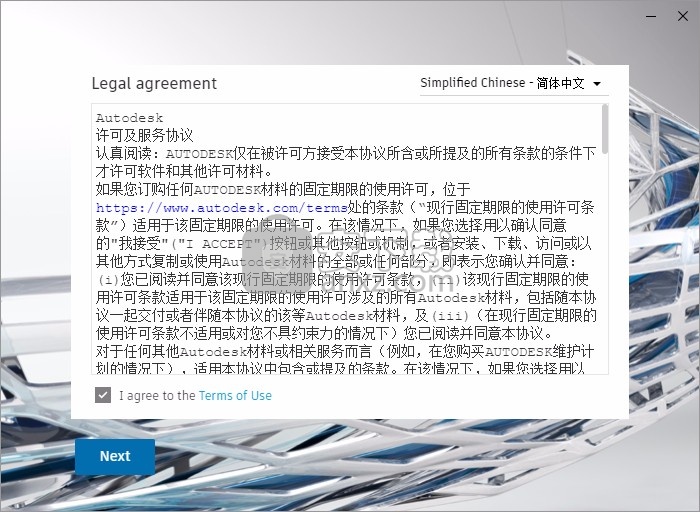
2、提示软件的安装地址设置界面,点击install
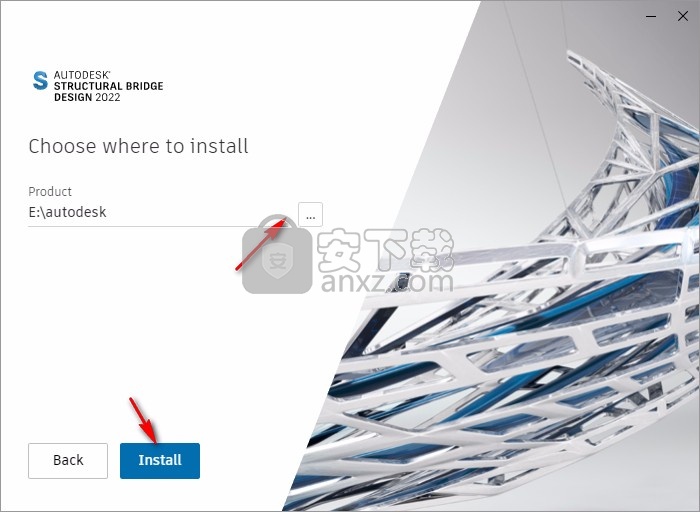
3、软件的安装进度界面,等待安装结束

4、如图所示,现在软件已经安装完毕,关闭安装界面
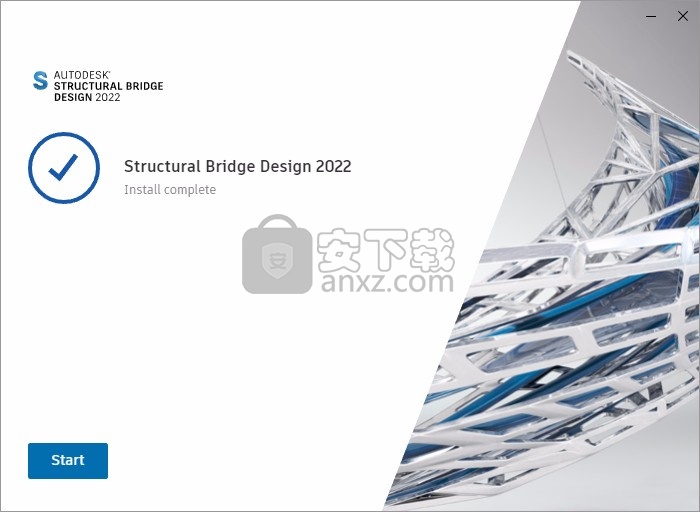
方法
1、打开Autodesk License Patcher 1 Click文件夹
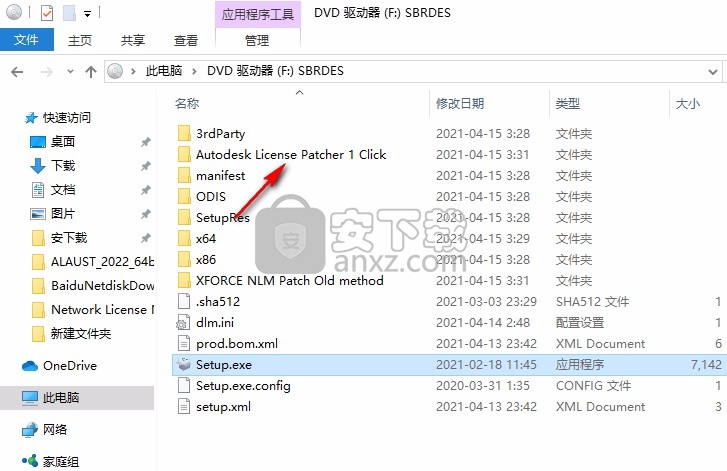
2、管理员身份启动Autodesk License Patcher.exe添加补丁

3、如图所示,弹出补丁运行界面,不要进行任何操作,软件会自动添加补丁
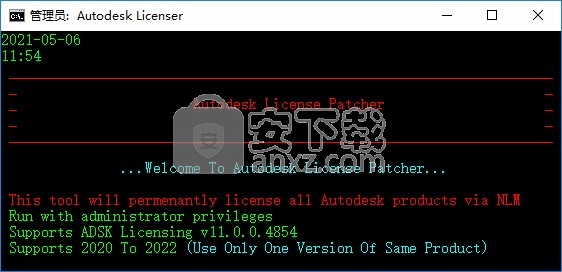
4、等待三十秒软件自动附加补丁到电脑,完成会自动退出,不需要自己关闭
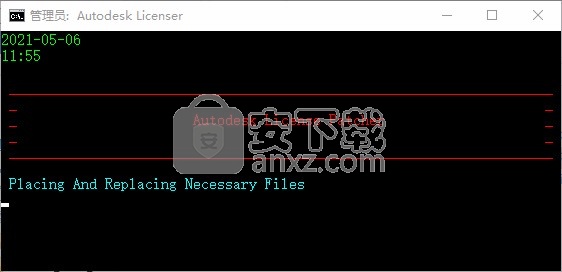
5、现在就可以打开Autodesk Structural Bridge Design 2022使用
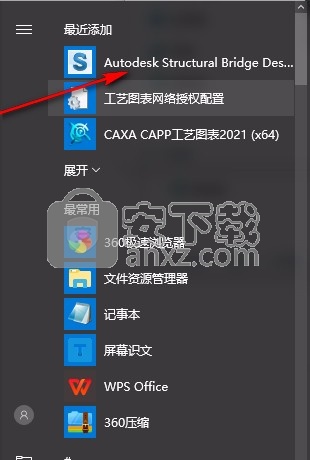
6、点击 Use a network license——Select就可以进入软件,可能会退出软件,重新打开即可使用
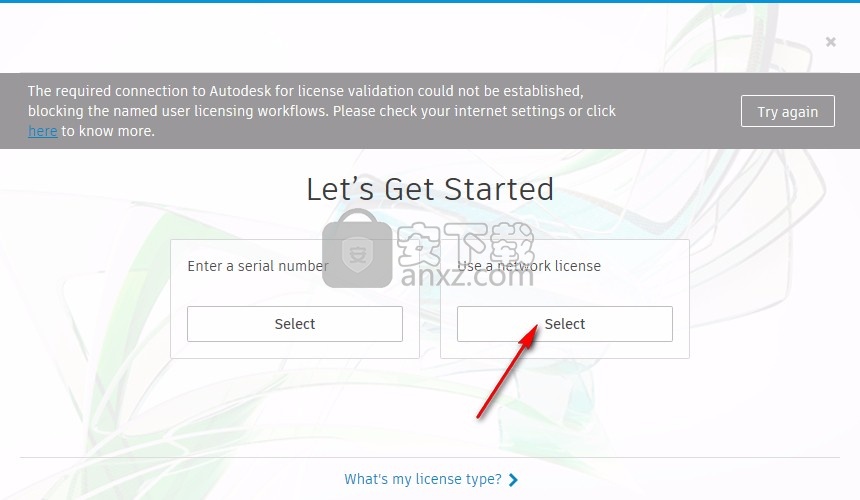
7、如图所示,软件界面就是这样的,可以在菜单界面新建项目
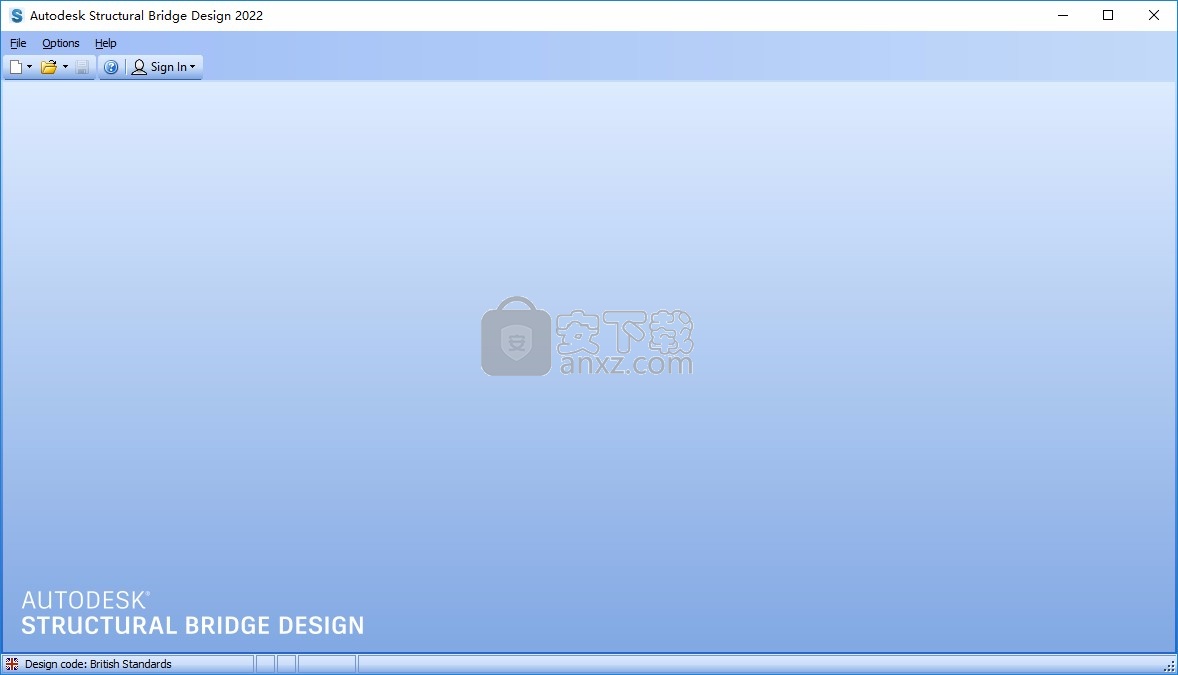
8、点击Blank Project就可以创建空白的项目,选择Create From Template可以使用模板创建项目
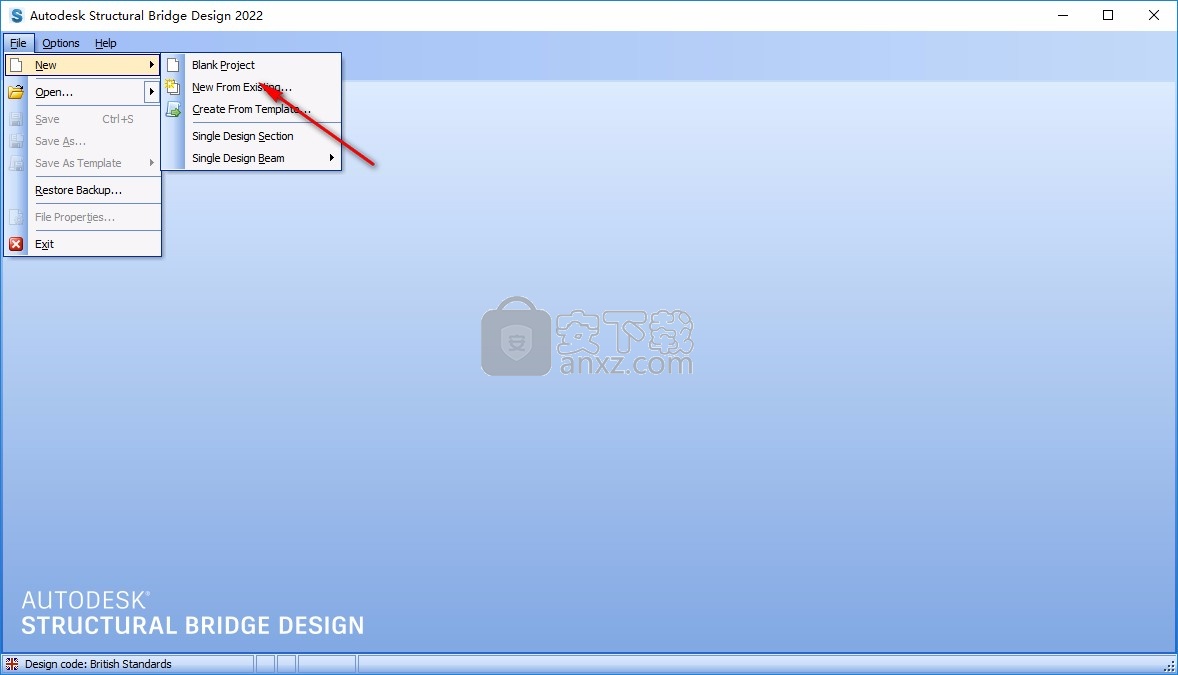
9、创建可以链接到项目的新的单个设计梁。可用的光束类型取决于当前的设计规范
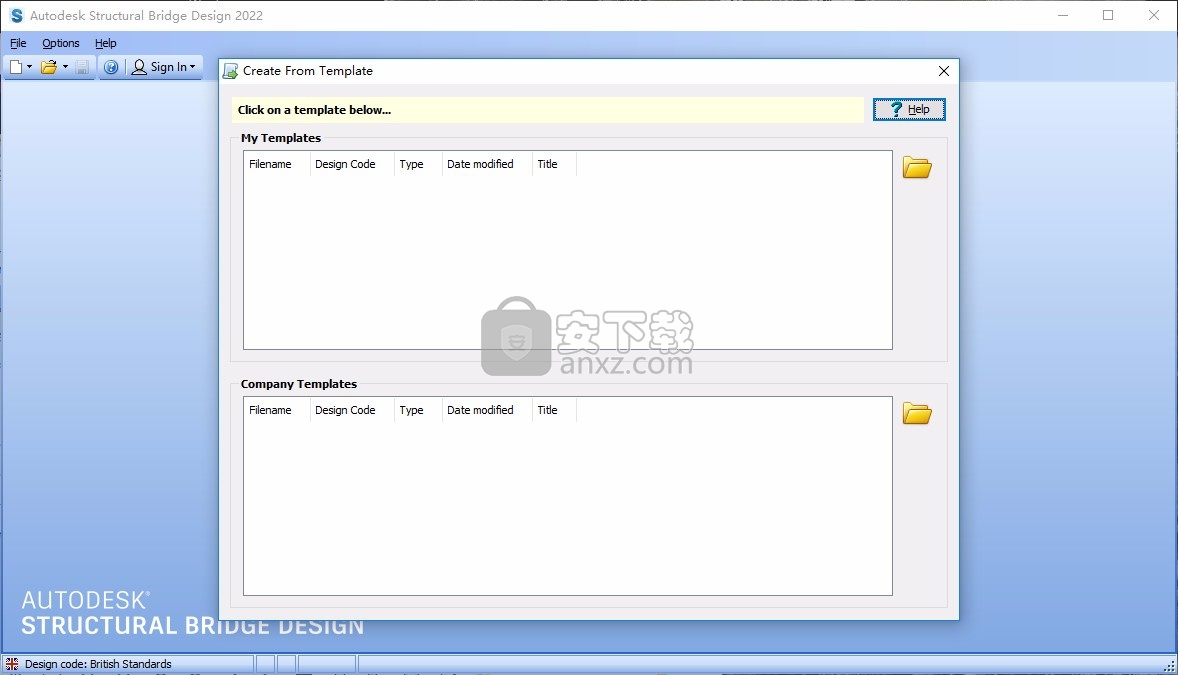
软件优势
结构分析与设计截面和设计梁的完全集成,用于结构定义和截面特性(包括扭转特性)的自动计算。
结构分析与设计梁完全集成,可传递荷载效果,以进行梁的设计和代码验证。
与Impact Surface分析仪完全集成,可快速,准确地定位公路和铁路负载,从而在任何给定点产生最大的负载效果。
通常手动进行的所有计算的完整详细打印输出。
使用“真实”对象(即放样线;行车道;跨度终点线;纵梁;平板等)对数据进行完全图形化定义,而不是使用诸如节点和元素之类的“虚构”对象。
快速/无缝地进行“分析/代码检查”周期的迭代。
虚拟成员功能简化了有限元结果的解释和使用。
桥梁的设计/分析过程通常是迭代的。将Autodesk Structural Bridge Design的各个组件集成到单个项目中,可以无缝传输数据,从而可以在很短的时间内完成迭代过程的许多循环。
官方教程
复合钢梁分析
描述
将执行的分析类型由标记为“分析”的下拉列表确定。如果选择的分析是“ BM / SF交互作用图”或“温差主应力”或“收缩/蠕变主应力”,则该分析将针对当前关注点的截面,该截面由粉红色竖线表示。图形窗口。
可以在标有“结果兴趣点”的字段中更改兴趣点,也可以将光标置于图形窗口中的粉红色线条上以突出显示它,然后在将鼠标拖动到新点的同时按住鼠标按钮(将其拖动到新点)。降低)。
在进行分析之前,将执行一系列全面的数据检查。
计算的全部详细信息在“结果感兴趣点”的打印输出中给出,或者可以通过按F5键或单击“结果”按钮在屏幕上查看。
光标控制
在图形窗口中,在梁高程上方显示的三角形标记表示中间的横向约束。可以使用“拖放”将它们重新放置在左侧或右侧。可以通过将其拖放到另一个中间的侧向约束或梁的末端上来将其移除。
横向腹板加劲肋显示在图形窗口中梁的高程上。可以使用“拖放”将它们重新放置在左侧或右侧。可以通过将其拖放到另一个中间的侧向约束或梁的末端上来将其移除。
单击图形窗口中的梁高程可访问“定义复合梁”对话框,以根据需要编辑梁数据。退出“定义复合梁”窗体时,程序控件将直接返回该窗体。
图的右侧显示了当前关注点的每个结果的值。可以使用“拖放”在图形窗口中更改关注点(并因此显示结果)。
通过将光标放在任何结果行的任何点上,可以在图形窗口的“状态栏”中看到单个结果的值。
结果
在程序确定的多个“兴趣点”上执行计算。如果需要特定位置的结果,请单击“兴趣点...”按钮,然后将该位置添加到“兴趣点”表单中。
结果以图形方式显示。通常,蓝线是允许的载荷效应,绿线是实际的载荷效应(除非它们大于允许的载荷,在这种情况下,它们会以红色绘制)。可以使用“首选项”表单来更改数据系列的颜色。
图形图例指示每行代表什么。可以使用“拖放”移动图例,也可以使用“图形图表工具栏”调整图例的大小。
梁的基本数量也显示在此表格上。这些不包括加劲肋或约束中钢的重量,但是例如对于确定减少腹板加劲肋数量的效果(增加腹板厚度)为代价非常有用。
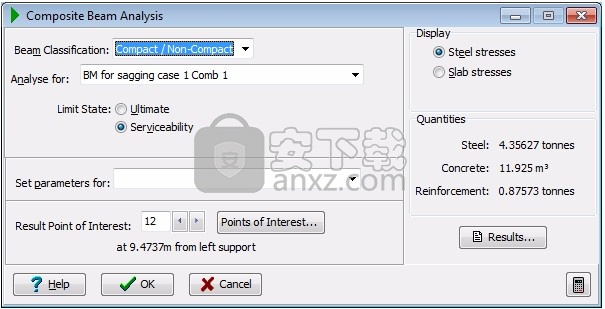
Points of Interest
描述
该表格列出了沿梁跨度的所有位置,默认情况下将在该位置执行设计计算,并允许添加或删除其他关注点。例如,在将钢梁接头沿梁放置在不在默认位置之一的特定位置时,这可能会有所帮助。
当显示此表格时,所有感兴趣的点都会在光束图形上显示。
默认位置(非突出显示的行)是只读的,不能进行编辑或删除。
大纲程序
有关表功能和导航的详细信息,请参阅帮助主题“表功能和导航”。
要创建其他兴趣点,请突出显示要在其中创建其他兴趣点的行。单击“ +”(插入记录)按钮。在所选点和上一个点之间的中间创建了一个额外的兴趣点。然后可以编辑其精确位置。
要将其他兴趣点光标删除到其行,然后单击“-”(删除记录)按钮以删除该行。使用“清除”按钮删除所有其他兴趣点。
通过在表上单击鼠标右键,可以将兴趣点表复制到剪贴板并从剪贴板粘贴。粘贴操作期间将省略重复的位置。
光标控制
还可以通过在需要附加兴趣点的位置上单击来以图形方式添加附加兴趣点。如果点击位置靠近两个数据系列的交点,则新的兴趣点将被捕捉到交点。
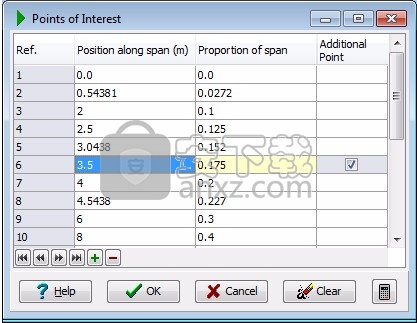
有效长度,刚度和细长参数
描述
该形式使得能够定义在计算中用于弯曲应力和横向扭转屈曲的参数。 每个参数的详细信息和提供的默认值包含在各个字段的帮助消息中。
通过选择适当的选项卡,应为安装阶段的梁和复合梁指定单独的参数。
在指定有效长度计算的参数时应格外小心,这可能会显着影响LTB计算。 单击“结果”按钮,可以从此表格中打印有效长度的计算结果,并与弯曲计算中的其余强度分开打印。
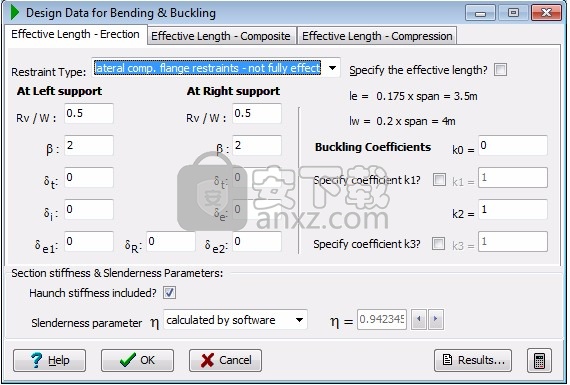
SLS剪力滞后标准
描述
检查可使用性极限状态规定的要求部分由BS 5400第3部分9.2.3.1条款中给出的有效宽度比率的极限值确定。不单独包含在加载数据中。因此,该形式使得可以选择这些选项,并在推导极限有效宽度比时明确使用这些选项,或者明确指定极限有效宽度比。
通过选择适当的选项卡,可以为荷载组合1和荷载组合3指定单独的荷载系数。
为每个字段输入适合于极限状态和载荷类型的载荷系数。输入的值将与每种载荷类型的施加力矩值一起用于系数gfL的评估中,其公式在BS 5400第3部分9.2.3.1中给出。或者选中该框并输入所需的值该值用于限制在现场可用的有效宽度比。
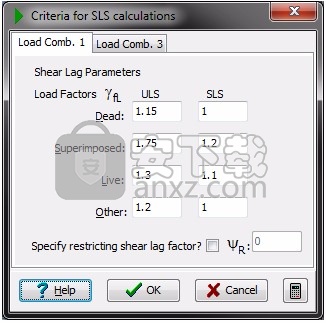
收缩率和蠕变参数
描述
该表格可以定义收缩和蠕变计算中使用的参数
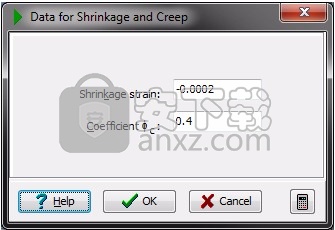
预张预应力梁分析
描述
将执行的分析类型由从标记为“分析”的下拉列表中选择的项目确定。如果选择的分析是“差异温度”或“收缩/蠕变一次”,则该分析将是图形窗口中粉红色垂直线所指示的当前关注点的截面。
可以在标有“结果兴趣点”的字段中更改兴趣点,也可以将光标放在图形窗口中的粉红色线条上以突出显示它,然后按住鼠标按钮将其拖动到新点(拖动和降低)。
在进行分析之前,将执行一系列全面的数据检查。
计算的详细信息在指定部分的打印输出中提供,或者可以通过按F5键或单击“结果”按钮在屏幕上查看。
光标控制
计算结果后,在图形窗口中的横截面图上:
单击梁的现场混凝土部分以显示现场混凝土应力,或单击预制梁以显示预制应力。
按住Shift键的同时,单击梁的现场混凝土部分以显示钢筋应力,或者单击预制梁以显示钢筋应力。
在图形窗口的立面图上:
通过将光标放在梁上,然后按住鼠标按钮,同时将其拖动到新的点(拖放),可以沿梁向左或向右移动任何脱粘/偏转点标记(在梁下方以蓝色显示)肌腱剥离或偏转的位置。
单击梁高程,可访问“预张紧梁筋定义”表单,以根据需要编辑腱数据。 (沿梁的单击位置将是在“预张紧的梁的筋定义”窗体上显示截面的位置)。
图的右侧显示了当前关注点的每个结果的值。可以使用“拖放”在图形窗口中更改关注点(并因此显示结果)。
通过将光标放在任何结果行的任何部分上,可以在图形窗口的“状态栏”中看到单个结果的值。
肌腱布局的自动化设计
“肌腱优化...”按钮可访问用于优化肌腱布局的表格。
结果
在程序确定的多个“兴趣点”上执行计算。如果需要特定位置的结果,请单击“兴趣点...”按钮,然后在“兴趣点”表单中添加位置。
结果以图形方式显示。通常,蓝线是电阻或极限效应,绿线是实际的载荷效应(除非这些极限值大于极限值,在这种情况下,它们以红色绘制)。可以使用“首选项”表单来更改数据系列的颜色。对于SLS情况,图形窗口显示将显示沿梁的极限应力和设计应力,而对于ULS,图形窗口显示将显示抗弯矩以及设计力矩。请注意,剪切计算仅针对ULS进行。
图形图例指示每行代表什么。可以使用“拖放”移动图例,也可以使用“图形图表工具栏”调整图例的大小。
请注意,对于ULS和SLS,根据选定的限制状态自动包括或排除诸如结算之类的装载数据。
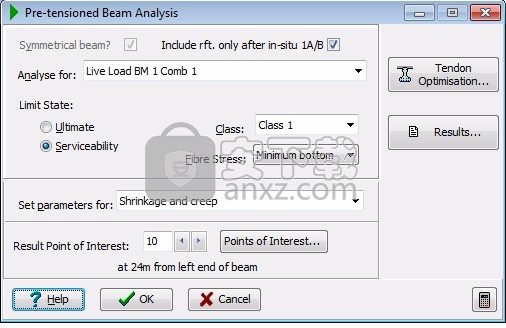
兴趣点
描述
该表格列出了沿梁跨度的所有位置,默认情况下将在该位置执行设计计算,并允许添加或删除其他关注点。例如,在将钢梁接头沿梁放置在不在默认位置之一的特定位置时,这可能会有所帮助。
当显示此表格时,所有感兴趣的点都会在光束图形上显示。
默认位置(非突出显示的行)是只读的,不能进行编辑或删除。
大纲程序
有关表功能和导航的详细信息,请参阅帮助主题“表功能和导航”。
要创建其他兴趣点,请突出显示要在其中创建其他兴趣点的行。单击“ +”(插入记录)按钮。在所选点和上一个点之间的中间创建了一个额外的兴趣点。然后可以编辑其精确位置。
要将其他兴趣点光标删除到其行,然后单击“-”(删除记录)按钮以删除该行。使用“清除”按钮删除所有其他兴趣点。
通过在表上单击鼠标右键,可以将兴趣点表复制到剪贴板并从剪贴板粘贴。粘贴操作期间将省略重复的位置。
光标控制
还可以通过在需要附加兴趣点的位置上单击来以图形方式添加附加兴趣点。如果点击位置靠近两个数据系列的交点,则新的兴趣点将被捕捉到交点。
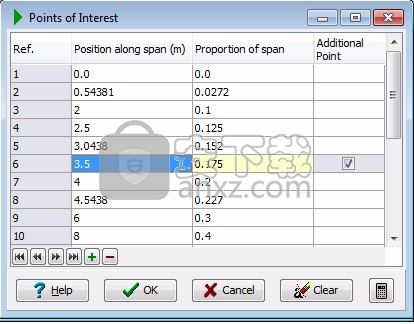
最佳的预张紧梁筋结构
描述
该形式可用于为用户选择的特定载荷组合计算预应力筋的最佳布局。设计最佳布局时,应考虑因预紧梁分析表格的活荷载“结果”中给出的所有效应而产生的应力。在优化过程中,使用了五种不同的放置算法来添加肌腱。这些变化的范围从将新的筋放置在与减少最明显的当前过大应力一致的最外层可能的水平到尽可能地将筋束放置在尽可能成比例地减少所有当前的过剩应力的水平上不等。各种算法使最佳布局可能位于最便宜的一个腱(或对称截面的两个腱)之内。
大纲程序
数据字段的启用或禁用取决于此表单内其他字段的设置以及是否已为给定的载荷组合提供数据。在不显示为灰色的字段中设置适当的数据(有关详细信息,请参阅每个字段的帮助消息)。
单击设计优化的布局按钮。将为每种类型的布局生成最佳的肌腱布局(从“直线”,“脱骨”和“偏转”中选择)。将显示每个选择的每种放置算法的肌腱数量和计算出的布局的估计成本,并且将当前梁转换为包含最便宜的计算出的布局。如果找不到令人满意的布局,则通常将当前梁转换为产生最低过大应力(实际应力减去任意点的允许应力)的布局。
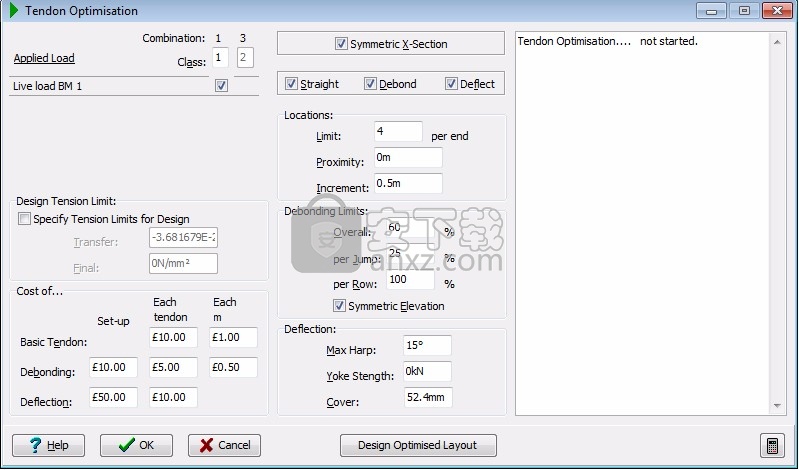
人气软件
-

理正勘察CAD 8.5pb2 153.65 MB
/简体中文 -

浩辰CAD 2020(GstarCAD2020) 32/64位 227.88 MB
/简体中文 -

CAXA CAD 2020 885.0 MB
/简体中文 -

天正建筑完整图库 103 MB
/简体中文 -

Bentley Acute3D Viewer 32.0 MB
/英文 -

草图大师2020中文 215.88 MB
/简体中文 -

vray for 3dmax 2018(vray渲染器 3.6) 318.19 MB
/简体中文 -

cnckad 32位/64位 2181 MB
/简体中文 -

Mastercam X9中文 1485 MB
/简体中文 -

BodyPaint 3D R18中文 6861 MB
/简体中文


 lumion11.0中文(建筑渲染软件) 11.0
lumion11.0中文(建筑渲染软件) 11.0  广联达CAD快速看图 6.0.0.93
广联达CAD快速看图 6.0.0.93  Blockbench(3D模型设计) v4.7.4
Blockbench(3D模型设计) v4.7.4  DATAKIT crossmanager 2018.2中文 32位/64位 附破解教程
DATAKIT crossmanager 2018.2中文 32位/64位 附破解教程  DesignCAD 3D Max(3D建模和2D制图软件) v24.0 免费版
DesignCAD 3D Max(3D建模和2D制图软件) v24.0 免费版  simlab composer 7 v7.1.0 附安装程序
simlab composer 7 v7.1.0 附安装程序  houdini13 v13.0.198.21 64 位最新版
houdini13 v13.0.198.21 64 位最新版 















